In de snel veranderende moderne zakelijke omgeving zijn er nieuwe eisen ontstaan op het gebied van efficiëntie en samenwerking. Voor degenen die op zoek zijn naar een oplossing om aan deze eisen te voldoen, biedt Microsoft Loop uitkomst.
Deze krachtige tool integreert naadloos met Microsoft 365-applicaties zoals Teams, Outlook, Whiteboard, To-Do en Planner. Het belangrijkste kenmerk is dat er één enkele bron van waarheid is voor de inhoud, wat zorgt voor consistente en up-to-date informatie. Dit vormt de basis voor efficiënte samenwerking en naadloze integratie in de workflow. Hierdoor kunnen teamleden gelijktijdig aan documenten werken, wat de dynamiek van teamwerk verbetert en de algehele productiviteit verhoogt. In deze blog geef ik meer informatie over Loop.
Microsoft Loop onderscheidt zich door zijn modulaire opzet, bestaande uit drie onderdelen.
Deze Loop-onderdelen stellen gebruikers in staat om hun werkstijl te personaliseren en effectief samen te werken, ongeacht hun voorkeuren of die van hun collega's. De Loop-onderdelen omvatten:
- Werkruimten: Gedeelde ruimten voor teams om informatie te organiseren en samen te werken.
- Pagina's: Dynamische documenten die real-time samenwerking mogelijk maken.
- Componenten: Flexibele elementen zoals takenlijsten, checklists, en notitieblokken die eenvoudig kunnen worden ingevoegd en bewerkt in applicaties zoals Teams en Outlook.
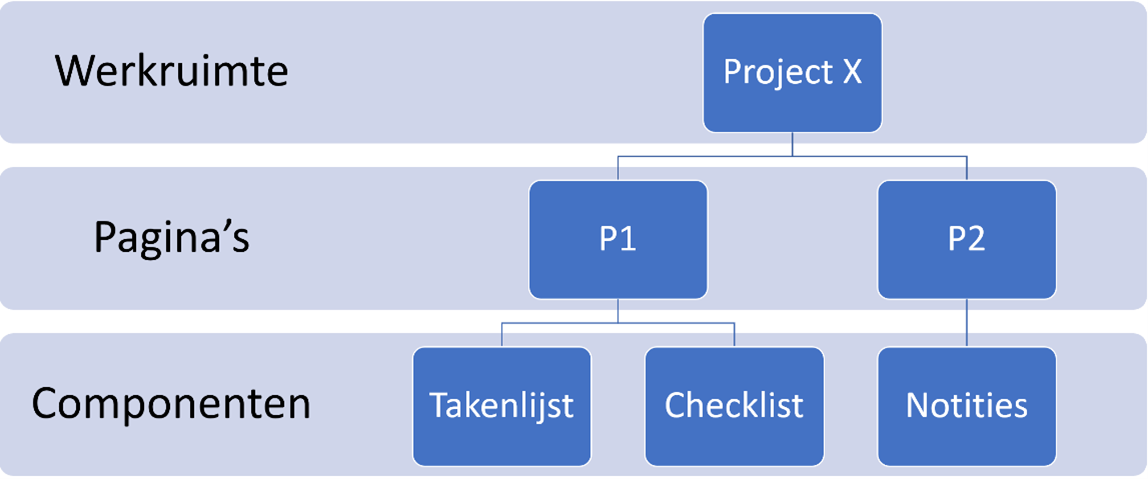
De meest gebruikte Loop-componenten
Loop voor Teams
Hiermee kunnen teamleden eenvoudig en in realtime samenwerken aan documenten, agenda's en notities binnen Microsoft Teams.
Loop voor Outlook
Integratie met Outlook maakt het mogelijk om e-mails, afspraken en taken naadloos te beheren en te delen, waardoor de communicatie en planning worden gestroomlijnd.
Loop voor Whiteboard
Deze functie maakt gezamenlijke brainstormsessies en visuele samenwerking mogelijk door Whiteboard-integratie voor creatieve en visuele samenwerking.
Loop voor To-Do
Biedt een overzichtelijke weergave van taken en actiepunten voor individuele teamleden, wat de productiviteit levert.
Loop voor Planner
Maakt het mogelijk om projecten en taken te plannen, toe te wijzen en te volgen binnen het Microsoft Planner-platform.
Praktijkvoorbeeld: vergadering inplannen
Ik neem je mee in een praktijkvoorbeeld waarbij een vergadering wordt ingepland via Microsoft Teams, met gebruikmaking van de Loop-component Agenda. Dit voorbeeld laat zien hoe Microsoft Loop ingezet kan worden om helderheid en structuur aan te brengen in het plannen van vergaderingen, het toewijzen van taken en het communiceren van agendapunten.
Het scenario begint met Alex die een vergadering inplant in Teams. Hij gebruikt daarvoor de Loop-component Agenda om de agendapunten duidelijk te formuleren. Deze methodiek verzekert dat alle genodigden voorafgaand aan de vergadering op de hoogte zijn van de te bespreken onderwerpen.
Vervolgens komt de interactie met een genodigde, in dit geval de collega MOD, die de uitnodiging ontvangt. MOD vult de agendapunten aan en accepteert de uitnodiging. Deze aanvullingen en acceptatie zijn zichtbaar voor Alex in de door hem opgestelde agenda in de Loop-component. Dit illustreert hoe MS Loop de communicatie en samenwerking rondom vergaderingen stroomlijnt.
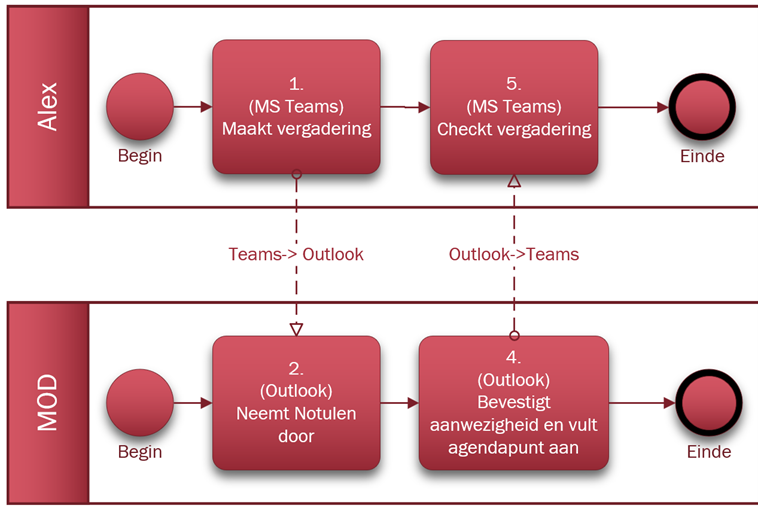
In scenario 1 zien we hoe een collega de via Teams verstuurde uitnodiging ontvangt in Outlook. Interessant is dat deze collega de mogelijkheid heeft om de oorspronkelijke agenda, opgesteld in de Loop-component door Alex, direct in Outlook te openen en te wijzigen. Alle wijzigingen worden direct doorgevoerd op één centrale plek, namelijk in de originele Loop Agenda van Alex.
Praktijkvoorbeeld: verder uitgewerkt met een stappenplan
Het eerste scenario kan verder worden uitgebreid. Alex kan, naast het opstellen van de agenda, ook een voorbespreking inplannen en toewijzen aan zijn collega binnen dezelfde agenda. Dit gebeurt via de 'Op te volgen Taken'-functie in de Loop-component. Wanneer deze taak wordt toegewezen, ontvangt de collega een uitnodiging via Outlook. Hier heeft hij niet alleen de optie om de agenda te openen, maar ook de mogelijkheid om de toegewezen taak direct in MS To-Do (of Ms Planner) te bekijken en te beheren. Dit illustreert de naadloze interoperabiliteit tussen MS Teams, Outlook en MS To-Do binnen het Microsoft 365-ecosysteem. Het toont aan hoe verschillende applicaties samenwerken om een geïntegreerde en efficiënte workflow te creëren, wat essentieel is voor een effectieve samenwerking en communicatie binnen MS teams.
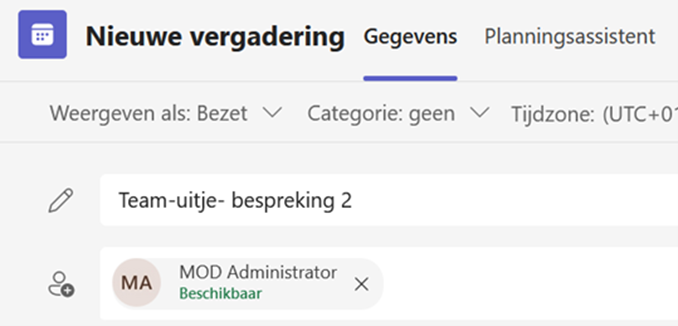

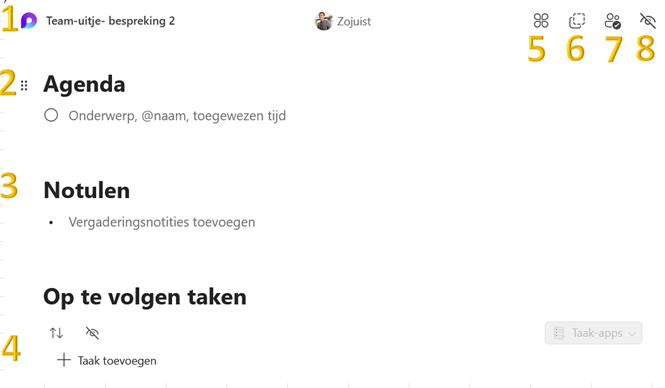
- Naam van de vergadering met de mogelijkheid om deze te verwijderen of deze te openen in de webbrowser
- Titel Agenda: Door eenmalig te klikken op het icoontje met de zes puntjes, kan deze worden verwijderd. De positie van deze Agenda-titel kan worden verplaatst naar boven of naar beneden door de linkermuisknop ingedrukt te houden
- Titel Notulen. Door te klikken op deze titel bestaat ook de mogelijkheid om deze te verplaatsen zoals beschreven bij nummer 2.
- Titel: Op te volgen taken. Er kunnen taken worden toegevoegd en de volgorde kan worden aangepast.
- Gedeelde locaties: Waar wordt deze agenda gedeeld?
- Onderdeel kopiëren: Deel deze agenda in andere M365 Apps
- Bekijk wie toegang heeft: Wie heeft toegang (zien/bewerken) tot deze Agenda
- Calling_remove_notes: Ingevoegd Loop-component verwijderen
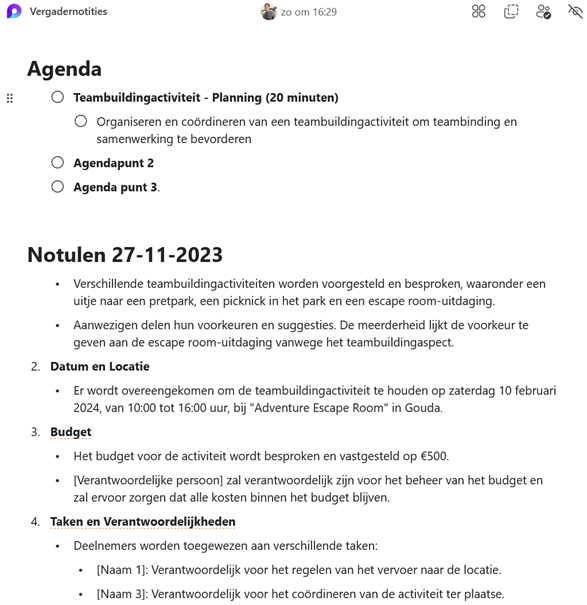
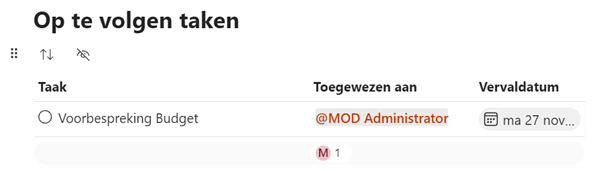
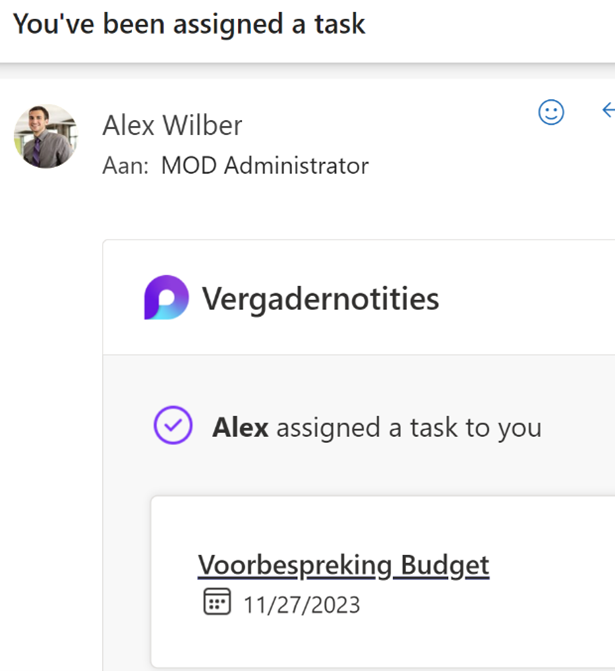
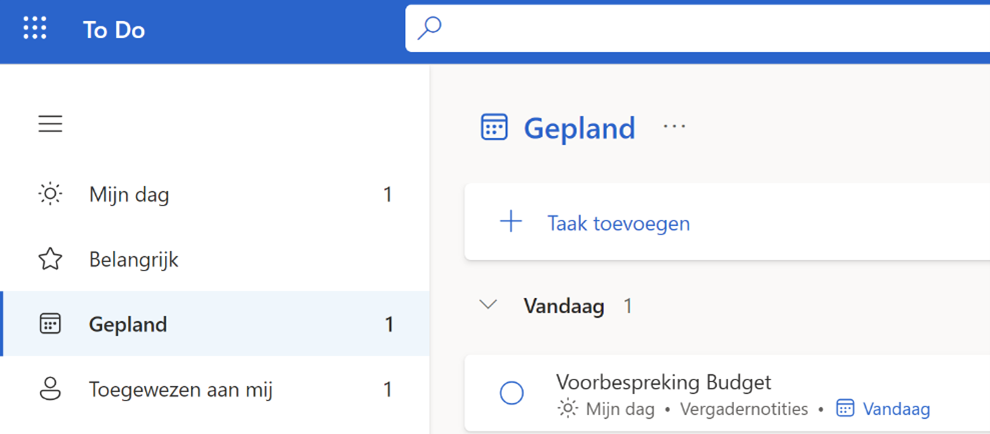

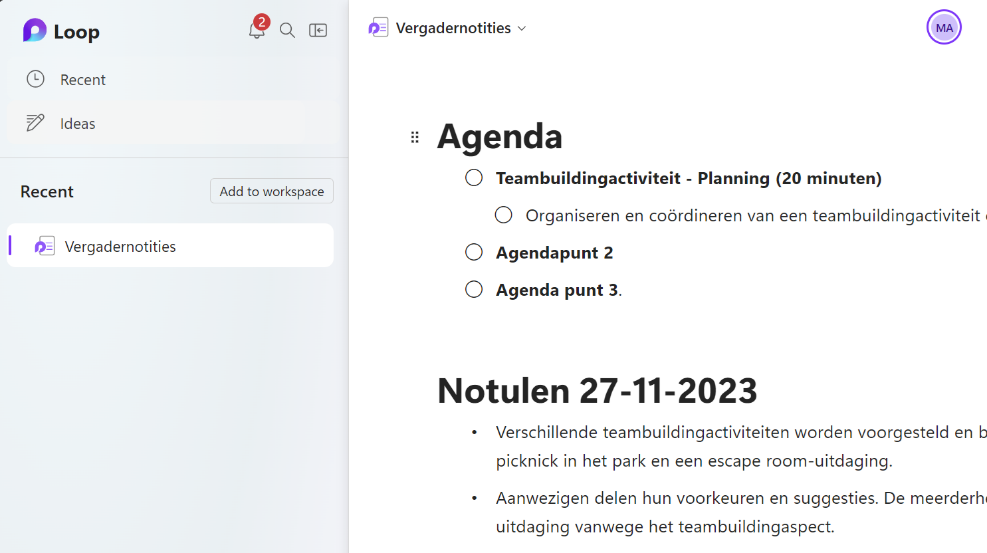
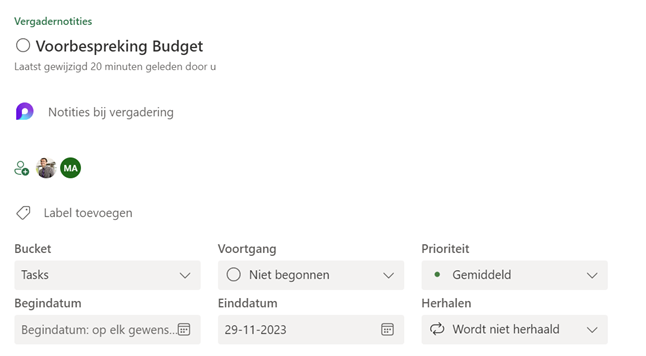
Twee Use Cases
Dit praktijkvoorbeeld laat niet alleen zien hoe gemakkelijk en efficiënt vergaderingen gepland kunnen worden met Microsoft Loop, maar benadrukt ook de flexibiliteit en samenwerking die voortkomen uit de integratie van diverse Microsoft 365-applicaties. Buiten dit voorbeeld zijn er nog tal van andere veelgebruikte toepassingen. Voor educatieve doeleinden, inspiratie en plezier volgen hieronder twee populaire use cases:
Lijst met ideeën
Maak een lijst met ideeën, projecten die moeten worden gelanceerd of functies die moeten worden ontwikkeld. De beste ideeën komen vaak op het moment dat we ze het minst verwachten: die functie waar je aan denkt tijdens een gesprek met een klant; of dat potentiële project dat tijdens een teamvergadering wordt genoemd.
Om deze waardevolle ideeën niet te laten “hangen” en er t.z.t. op terug te kunnen komen, is het essentieel om ze bij te houden. Op dit punt kan MS Loop interessant, omdat je een echte gedeelde “database” kunt maken. De component "Tabel" kan worden gebruikt om ideeën te noteren, te prioriteren en zelfs te becommentariëren. Met MS Loop kunnen de leden van uw communicatieafdeling bijvoorbeeld inhoudsideeën vastleggen en delen waaruit ze het hele jaar door kunnen "kiezen".
Kennismanagement
Teams worden vaak geconfronteerd met complexe procedures en kennisgebieden.
Om tijdverspilling en het maken van fouten te voorkomen, moeten deze natuurlijk worden gedocumenteerd. MS Loop is ook hier erg handig, omdat deze mogelijkheden biedt voor kennismanagement. Met de verschillende Loop-componenten kan je eenvoudig informatie formaliseren door (alleen of met anderen) aangenaam leesbare bestanden te maken. Uiteraard worden alle updates die zijn gemaakt, in realtime gedeeld met alle geïnteresseerde partijen.
Zelf proberen
Heb je na het lezen van deze blog interesse gekregen om Microsoft Loop zelf uit te proberen? Hier zijn enkele eenvoudige stappen om te beginnen:
- Verken Microsoft Loop: ga naar loop.microsoft.com voor meer informatie en toegang tot bronnen.
- Start met een Project: Kies een klein project of vergadering binnen je team om Loop toe te passen.
- Experimenteer met Loop-componenten: Gebruik verschillende Loop-componenten zoals Werkruimten, Pagina's en Componenten in je dagelijkse werkzaamheden.
- Integreer met andere Microsoft 365-applicaties: Ontdek hoe Loop integreert met Teams, Outlook, Whiteboard, To-Do en Planner
- Deel je Ervaringen: Deel je ervaringen met mij, je collega's en binnen je netwerk om samen te leren en te groeien
Door Loop zelf te gebruiken, krijg je een beter inzicht in hoe het jouw samenwerking en productiviteit kan verbeteren.
Samenvatting en conclusie
Deze blog heeft de kracht van Microsoft Loop in de moderne werkomgeving in het kort belicht, met nadruk op efficiëntie, samenwerking, en de integratie van diverse Microsoft 365-applicaties. De praktijkvoorbeelden tonen aan hoe Loop naadloos aansluit op de behoeften van teams, met functies die real-time samenwerking en taakbeheer vereenvoudigen. Of je nu werkt via Teams, Outlook,Planner of MS To-Do, Microsoft Loop faciliteert een geïntegreerde en efficiënte workflow.
Zoals Sean Gerety ooit zei: "De technologie die je gebruikt maakt niemand onder de indruk. De ervaring die je ermee creëert is alles." Microsoft Loop biedt de tools; het is aan jou en je team om de ervaring te creëren.
Heb je vragen of wil je meer weten over Microsoft Loop? Neem gerust contact op. Ik help je graag verder op weg in de wereld van efficiëntere samenwerking met Microsoft Loop.

Heb je vragen over dit onderwerp of zou je Joost willen inhuren voor een vergelijkbare opdracht?

Hoor van onze experts hoe leuk ShareValue is
